Amazonで買い物をするとき、配送オプションを選択する箇所があります。
そこに、
- お急ぎ便
- 指定便
しかなく、通常配送を選べない事があります。

何らかの事情があって、通常配送にしたい場合どうすれば良いのでしょうか?
解決方法は超シンプルです。
お支払い方法を変更するだけ!
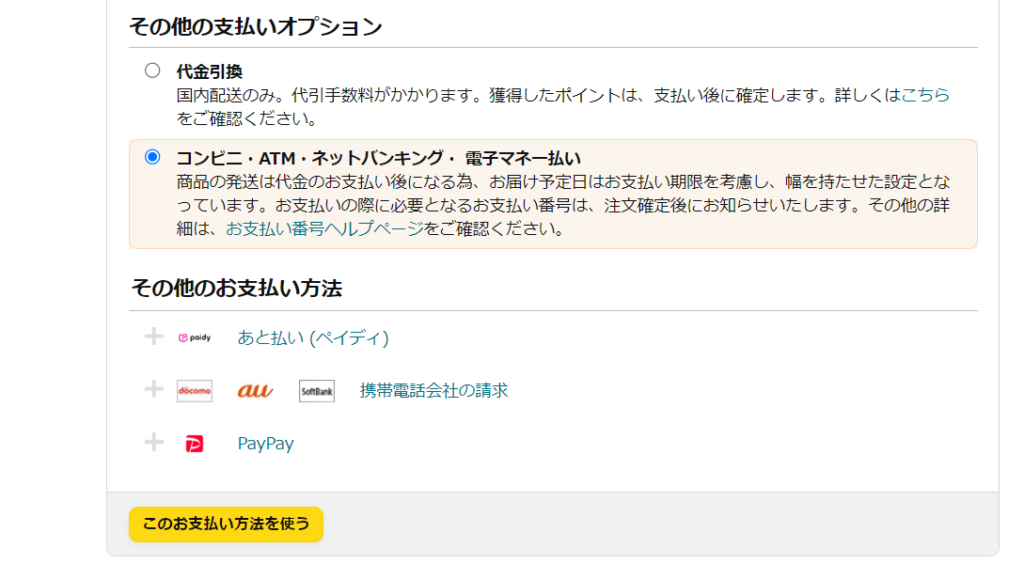
コンビニ払い・ATM・ネットバンキング・電子マネー、にチェックを入れて購入手続きを進めれば、通常配送になります。
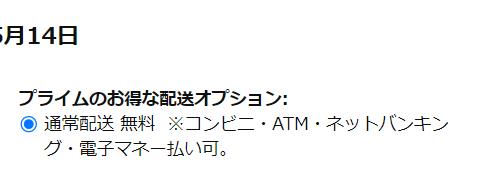
支払い方法を変更するだけなので、カートに戻ってすぐに通常配送に切り替えられます。
通常配送に変更するメリット
様々な理由で、通常配送を選びたい人がいると思いますが、僕の場合はJCBプレモカードを使いたかったからです。
他にもPayPayやSuicaなど、電子マネーで支払う場合も通常配送にする必要があります。
JCBプレモカードを持っているなら通常配送にする必要がある
僕はメインカードをJCB Wにしており、Oki Dokiポイントがたくさんたまります。
ポイントの還元率を考えると、JCBプレモカードにチャージして使うのが一番効率が良いです。
Oki Dokiポイントを直接使うと還元率が悪い
Amazonの支払い画面でJCBカードを選択すると、パートナーポイント(OkiDokiポイント)を選べます。
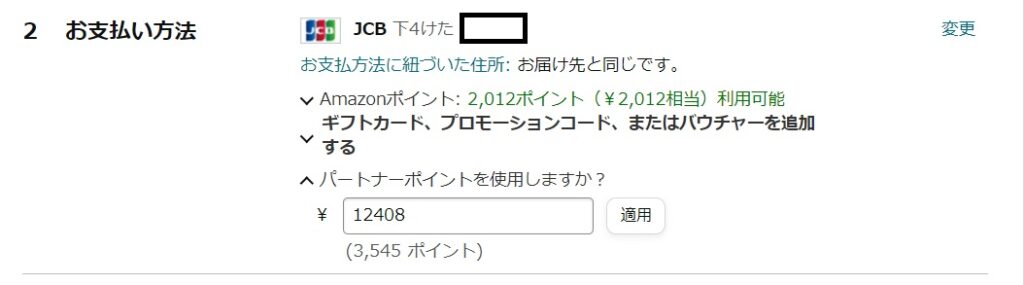
しかし、Amazonの支払い画面で選べるOkiDokiポイントは還元率が低いので注意しましょう。
- Amazonの支払い画面でOkiDokiポイントを使うと、還元率0.7%~
- JCBプレモを使うと、還元率1%~
AmazonでOkiDokiポイントを使うなら、JCBプレモカードが圧倒的にオトクです。
通常配送はいつ届く?
通常配送の場合、お届け予定日に7日間ほどの幅があります。
その理由は以下の通り、
商品の発送は代金のお支払い後になる為、お届け予定日はお支払い期限を考慮し、幅を持たせた設定となっています。お支払いの際に必要となるお支払い番号は、注文確定後にお知らせいたします。
すぐに支払手続きをすれば、2日後程度で届きます。
AmazonでJCBプレモカードを使う方法
JCBプレモカードの公式サイトに、Amazonでの支払い方法が記載されていました。
しかし内容がざっくりし過ぎているのでどうすれば良いのかよく分かりません。

ここからは、AmazonでJCBプレモカードを使う方法を解説します。
ほしい商品を買い物カゴ(カート)に入れる
カートにほしい商品を入れます。
いつも通り購入するのと同じ手順です。
支払い方法を『コンビニ払い・ATM・ネットバンキング・電子マネー』に変更
支払い方法をクレジットカードではなく、電子マネーに設定します。
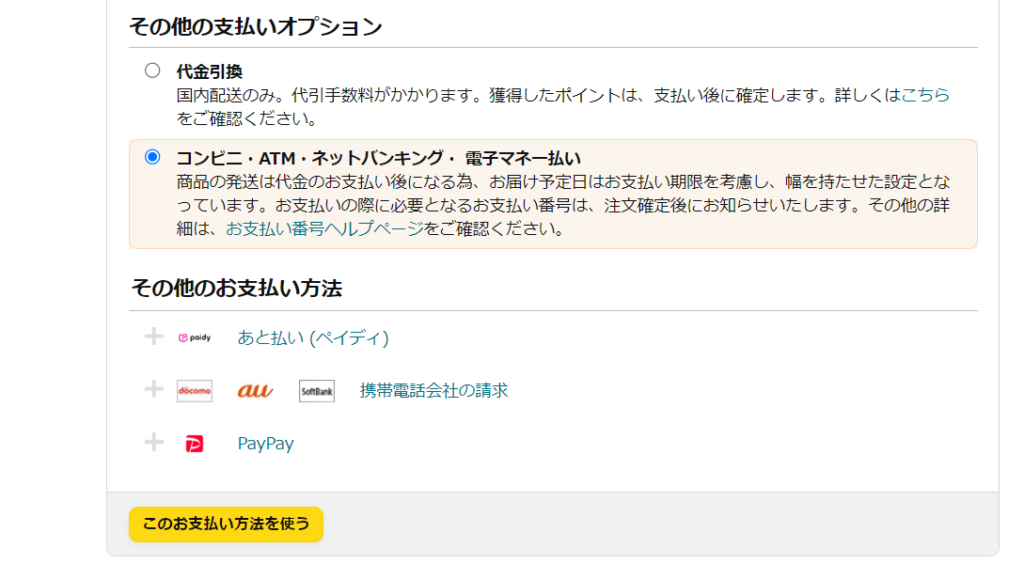
通常配送になっていることを確認
お届け予定日が7日間ほどの幅になっていて、
『通常配送 無料 ※コンビニ・ATM・ネットバンキング・電子マネー払い可。』
になっていることを確認します。
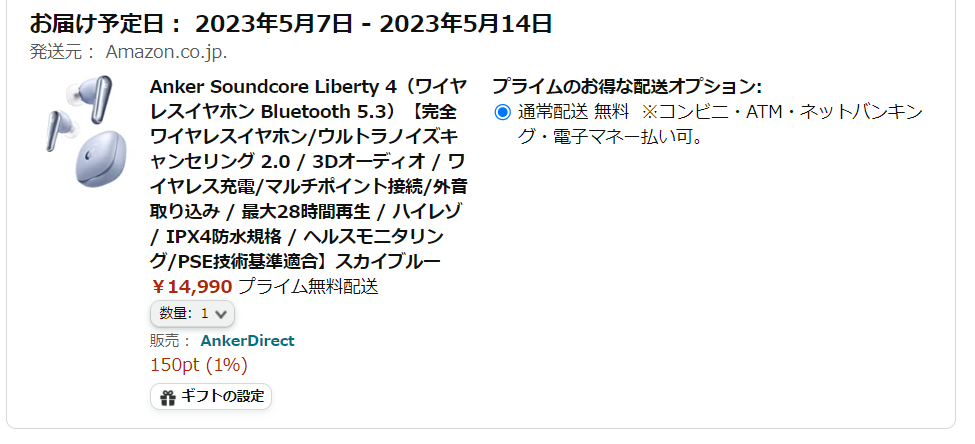
そのまま注文を確定するをタップ。
注文が確定したらOKです。

メールを確認する
注文確定から数分後に、Amazonから『お支払い番号のお知らせ』が届きます。
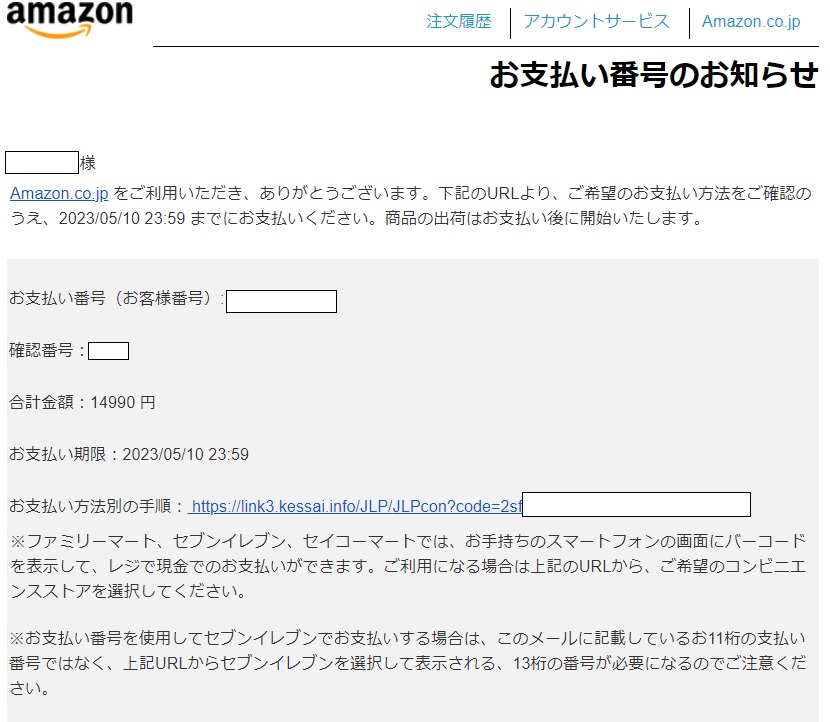
メールに記載されてる、『お支払い方法別の手順』のリンクをタップ。
タップすると、
支払い方法がずらっと表示されているので、JCBプレモを選択します。
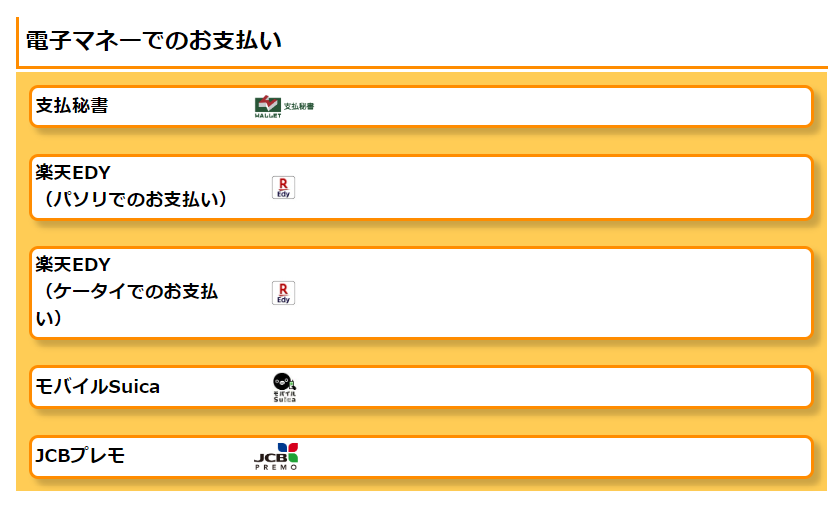
JCBプレモカードのカード番号と認証番号を入力。
カード番号と認証番号はどちらもカードの裏に記載されています。
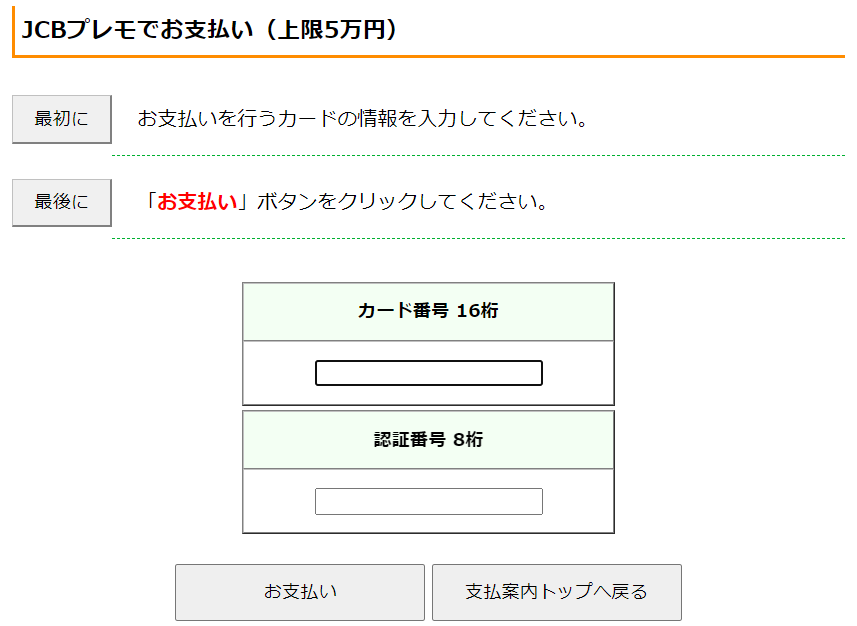
お支払いをタップすれば購入手続き完了です。
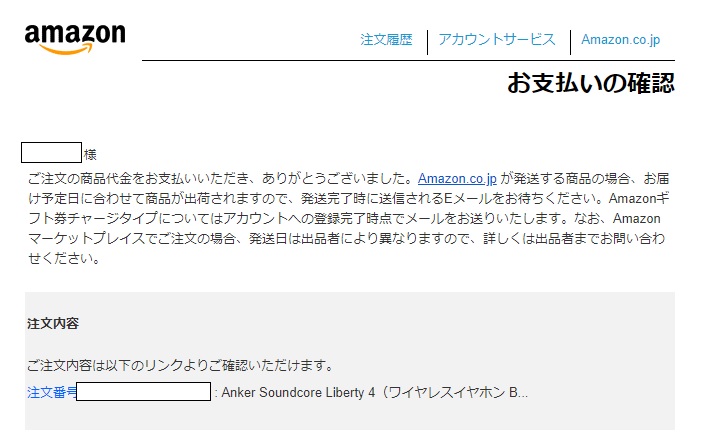
お支払いの確認が届けば購入手続き終了です。
- 2023/05/05
17:01『お支払いの確認』メールを受信メールを受信したら、発送が始まるまで待ちます。
- 2023/05/06
2:23発送のお知らせが届く商品が発送されました。と言う旨のメールが届いたら、後は通常の購入時とほぼ変わりません。
- 2023/05/07
8:55商品到着商品が届きました。
まとめ
いつも通りAmazonで買い物をすると、お急ぎ便しか選べません。
支払い方法を”クレジットカード”から”コンビニ払い・ATM・ネットバンキング・電子マネー払い”に変更すれば通常配送になります。
JCBプレモカードやPayPay、Suicaなどで支払いたい場合、通常配送にしましょう。
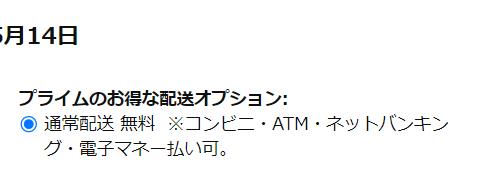
支払い方法を変更するだけなので、カートに戻ってすぐに通常配送に切り替えられます。



コメント